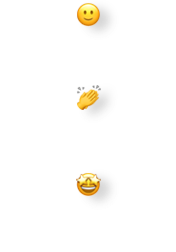Letní měsíce bývají na účetních odděleních relativně poklidné, takže nastal ideální čas na přeinstalaci či aktualizaci Money, případně aktualizaci operačního systému. Naši konzultanti připravili článek, ve kterém vám krok za krokem vysvětlí, jak si Money přeinstalujete, jak si kdykoliv naimportovat do Money aktuální kurzovní lístek cizích měn nebo jak v něm vyřešíte změnu způsobu výpočtu DPH.
Obsah:
Přeinstalace Money S3
Microsoft v lednu 2020 ukončí podporu operačního systému Windows 7, takže pokud jste až doteď s upgradem na Windows 10 otáleli, je nejvyšší čas to napravit. Abyste však mohli na nový operační systém v poklidu přejít, je potřeba přeinstalovat Money.
Ještě před upgradem Windows si vytvořte zálohu dat z Money. Nejlepší bude, když si data zazálohujete na nesystémový pevný disk, na cloud (např. Google Drive nebo OneDrive) a ještě pro jistotu na flash disk. S touto trojkombinací budete mít jistotu, že minimálně z jednoho zdroje zálohu bez problémů obnovíte.
Poté si deaktivujte licenci Money. Změna operačního systému totiž vyvolává systémové změny ve vašem hardwaru, kvůli kterým by si Money po přeinstalaci mohlo myslet, že je na novém počítači. Proto nejdříve deaktivujte licenci, aktualizujte operační systém a teprve poté Money opětovně nainstalujte a aktivujte.
„Pokud plánujete přechod z operačního systému Windows 7 na Windows 10, využijte klidnějších letních měsíců k přeinstalaci Vašeho Money. Naši konzultanti Vám připravili podrobný návod, jak na to.“
Ivan Zelenák
ředitel zákaznické podpory
Podrobný návod na přeinstalaci Money S3 jsme pro vás sepsali v tomto článku. Návod využijete nejen v případě upgradu Windows, ale obecně při každé reinstalaci Money S3.
Po přeinstalaci Money, během obnovování dat ze zálohy, nezapomeňte zkontrolovat cestu k zálohám. Jestliže to neuděláte, může se stát, že vám Money zobrazí chybovou hlášku Jméno souboru nebo cesta archivu agendy jsou neplatné.
Určitě využijte také novou funkci Money, která vám umožňuje vytvoření agendy rovnou ze zálohy. Když při zakládání agendy vyberete tuto možnost, Money vám už při vytvoření agendy obnoví zálohovaná data, aniž byste museli cokoliv dalšího potvrzovat.
Jakmile budete s obnovou dat hotoví, nezapomeňte si ještě nastavit automatické zálohy. Minimálně jednou týdně, u větších firem spíše jednou denně. Zálohujte ideálně na nesystémový pevný disk a současně s tím na cloud, abyste měli zálohu pojištěnou, kdyby se vám pevný disk pokazil. Na svých discích držte 5–10 posledních záloh, poté již ty nejstarší klidně přepisujte.
Import kurzovních lístků z ČNB
Česká národní banka vydává každý všední den aktuální kurzovní lístek cizích měn – a vy si tento lístek můžete kdykoliv naimportovat do Money.
Ze všeho nejdříve si v záložce Money –> Možnosti a nastavení –> Nastavení účetního roku aktivujte možnost Používat cizí měny. U nově vytvořených agend tuto volbu Money zapíná automaticky, ale ve starších agendách to ještě můžete mít vypnuté.
Dále na záložce Money –> Možnosti a nastavení –> Cizí měny přidejte všechny cizí měny, které hodláte používat. Některé běžné měny (americký dolar, euro) jsou zde vytvořené automaticky, jiné musíte přidat ručně. Každou měnu vytvořte pouze jednou a nezapomeňte jí přiřadit správný kód dle ČNB (seznam měn včetně kódů najdete na této stránce).
Po vytvoření seznamu cizích měn se rozhodněte, zda budete používat pevný, nebo denní kurz. Jestliže si zvolíte pevný kurz, musíte u měny kurz zadat ručně.
Program tento kurz bude používat až do té doby, než kurz zase změníte. Tuto možnost doporučujeme u méně známých měn, u kterých ČNB aktualizuje kurz jednou do měsíce.
Pro běžné cizí měny doporučujeme využít denní kurz, který si pravidelně aktualizujte stažením nového kurzovního lístku ČNB. Aktuální kurzovní lístek můžete stahovat ručně pomocí tlačítka (je to rychlé, ale musíte na to každý den myslet), nebo s pomocí modulu S3 Automatic, který myslí za vás a každý den stáhne poslední platný kurzovní lístek automaticky. Tato varianta je mnohem pohodlnější.
Změna způsobu výpočtu DPH
Od 1. července a v souladu s novelou zákona o DPH Money S3 ve verzi 19.600 a vyšší mění způsob výpočtu DPH – starší způsob pomocí koeficientu nahrazuje přesnější matematický výpočet.
Výpočet DPH se v Money změní automaticky poté, co aktualizujete na verzi 19.600 a vyšší. Pokud ale vystavujete fakturu zpětně se starším datem, Money to samo pozná a automaticky DPH spočítá starším způsobem.
Jestliže budete v Money kopírovat starší doklad, systém vás upozorní, že u tohoto dokladu je nastavený zastaralý způsob výpočtu DPH a nabídne vám změnu.
Pozor si však dávejte u typů dokladů. Pokud máte vytvořené typy (=šablony) dokladů se starým způsobem výpočtu DPH, musíte je ručně opravit. Otevřete si vybraný typ dokladu a v záložce nastavení DPH vyberte možnost Od července 2019 do neurčeno. Následně typ uložte (nezavírejte, ale uložte), aby došlo k jeho aktualizaci.
TIP: Nezapomeňte, že v létě pořádáme letní školy, ve kterých si můžete prohloubit své znalosti o efektivním vedení účetnictví a skladů. A pokud byste chtěli zkontrolovat stav Money S3, využijte naše letní servisní prohlídky.
Byly informace v článku užitečné?
Hodnocení pouze pro uživatele našeho blogu.
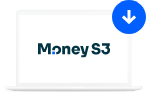
Aktualizujte si své Money S3
Stáhněte si poslední verzi Money S3 přes zákaznický portál.